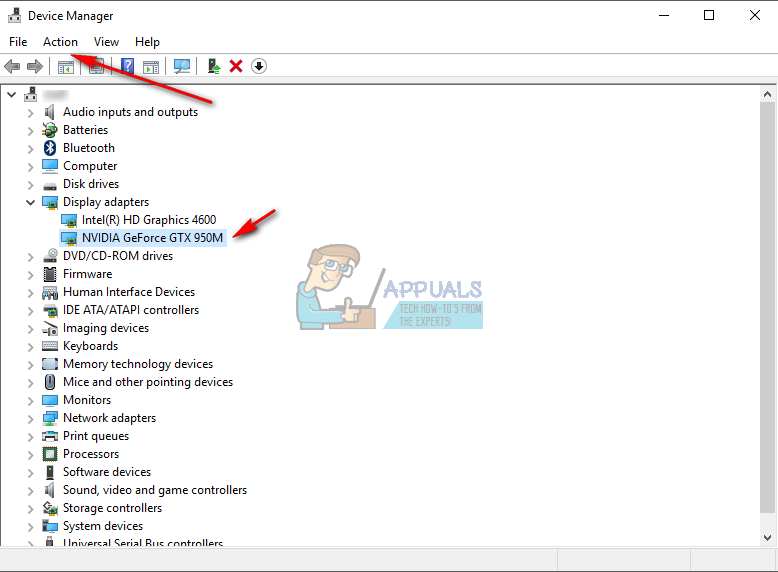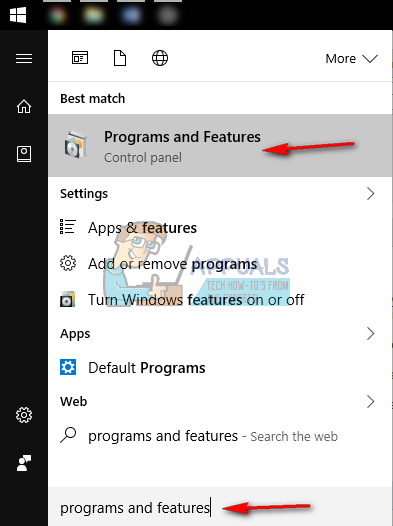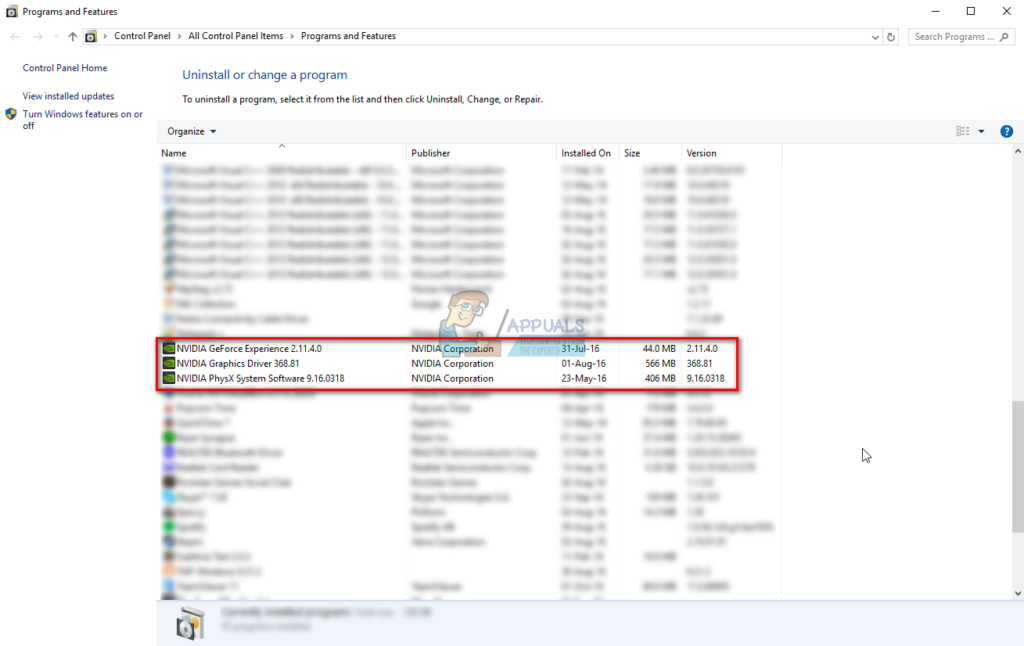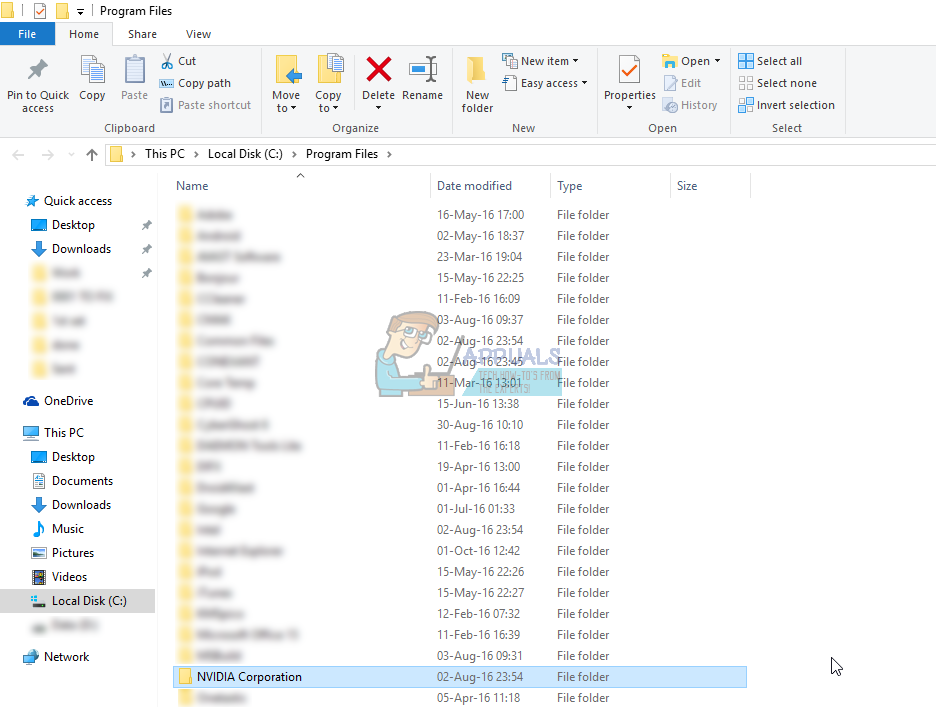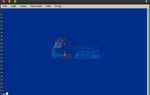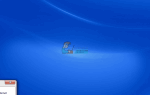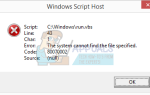Оба Не удалось установить NVIDIA, и Установщик NVIDIA не может продолжить Это сообщения об ошибках, которые не позволяют установить драйверы для вашей видеокарты nVidia. Независимо от того, сколько раз вы пытаетесь установить их, скорее всего, вы будете получать одно и то же сообщение снова и снова.
Существует множество возможных причин этой ошибки, и это происходит с различными версиями, как версиями драйверов, так и версиями Windows. Это означает, что это никого не исключает, и решение проблем может разочаровать многих пользователей.
К счастью, несмотря на то, что число причин невелико, пользователи также сообщают о большом количестве решений для работы. Существует большая вероятность того, что один из этих методов, если не больше, будет работать для вас, поэтому читайте дальше, чтобы узнать, какой из них работает лучше всего.
После загрузки драйверов, даже если установка не удалась, будет NVIDIA папка в разделе, где установлена ваша операционная система. Это связано с тем, что nVidia извлекает настройки перед началом самой установки. В случае, если вы удалили эту папку после сбоя установки, запустите установку еще раз для ее создания — вам понадобится папка, даже если установка не удалась. Адрес для водителя будет C: \ NVIDIA \ DisplayDriver \ XXX.XX \ WinX \ International \ Display.Driver, где C: \ буква для раздела вашей ОС, XXX.XX это номер версии из драйверов, которые вы устанавливаете, и WinX является версией операционной системы Windows, а также является ли она 32-битной или 64-битной.
Способ 1: установить драйверы вручную
- открыто Диспетчер устройств нажав на Windows клавиша на клавиатуре, набрав Диспетчер устройств и открытие результата.
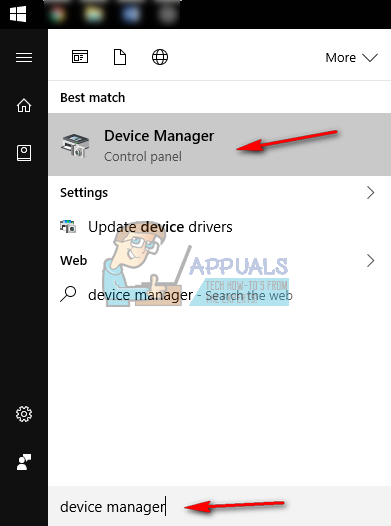
- Удалить графический драйвер nVidia. расширять Видеоадаптеры, и выберите NVIDIA графический драйвер. На панели инструментов в верхней части откройте действие меню и выберите Удаление. Дождитесь завершения работы мастера и перезагружать твое устройство.

- открыто Диспетчер устройств снова, щелкните правой кнопкой мыши драйвер nVidia и выберите Обновление программного обеспечения драйвера…. Выбрать Просмотрите мой компьютер для программного обеспечения драйвера, и со следующего экрана перейдите в папку NVIDIA, куда программа установки извлекла свои файлы. Удостовериться Включить подпапки проверено. Нажмите Следующий, и ждать, пока это закончится. перезагружать Ваше устройство снова, когда это будет сделано.
- Поскольку на предыдущем шаге был установлен только драйвер дисплея, перейдите в папку, в которую извлекаются установочные файлы, и запустите .EXE файл. После того, как вы приняли условия в настройке, выберите изготовленный на заказ установить и проверить Выполните чистую установку. Затем будет установлено все, что не было установлено при ручной установке.
Способ 2: удалите ВСЕ, что связано с nVidia, и попробуйте снова
Этот метод требует, чтобы вы удалили все, что связано с nVidia на вашем устройстве, и повторите попытку установки.
- Как описано в предыдущем методе, деинсталляция Графический драйвер nVidia от Диспетчер устройств, а также перезагружать.
- открыто Программы и особенности открыв Начните меню и набор текста Программы и особенности, затем открытие результата. (Старые версии Windows имеют это как Добавить или удалить программы, но это одно и то же под другим именем).

- Оказавшись внутри, удалить все из nVidia. перезагружать Ваше устройство столько раз, сколько требуется от настроек, чтобы сохранить все изменения.

- Если вы уверены, что удалили все, попробуйте установить драйверы снова. Настройка должна работать без проблем.
Способ 3. Отключите антивирусное программное обеспечение
Известно, что антивирусное программное обеспечение способно предотвратить даже самые безопасные установки, поэтому, если вы столкнулись с этой проблемой, это может быть результатом того, что антивирус заблокировал настройку. В зависимости от того, какой именно антивирус вы используете, действия по его отключению могут быть разными. Тем не менее, хорошей отправной точкой является щелкните правой кнопкой мыши значок антивируса на панель задач, и посмотреть, есть ли запрещать кнопка. Если вы не можете найти такую кнопку, откройте программное обеспечение и начните поиск. Попробуйте выполнить установку с отключенным антивирусом и посмотрите, работает ли он.
Способ 4: переименовать папку nVidia в Program Files
Как бы странно это ни выглядело, на самом деле это сработало для пары пользователей, то есть стоит попробовать.
- Откройте раздел, где ваш операционная система установлена, и перейти к Программные файлы папка.
- Вы найдете папку с именем Корпорация NVIDIA. Щелкните правой кнопкой мыши это и выберите переименовывать, или, в качестве альтернативы, щелкните по нему и нажмите F2 на вашей клавиатуре. Переименовать его к чему-то еще, и нажмите Войти на клавиатуре, чтобы сохранить его.

- Запустите настройку снова. Теперь должно работать без ошибок.
Если вам когда-либо приходилось иметь дело с неисправными водителями, вы, несомненно, знаете, что они часто могут быть хитом и промахом. Это также относится и к драйверам nVidia, но если вы просто попробуете вышеупомянутые методы, вы увидите, что можете решить проблему в кратчайшие сроки.